苹果手机怎么清理隐藏内存?
手机清理隐藏内存的方法有很多,以下是一些常见且有效的方法:

通过系统设置清理
| 操作步骤 | 详细说明 | 注意事项 |
|---|---|---|
| 删除不常用应用 | 打开“设置”-“通用”-“iPhone储存空间”,查看各应用占用空间,卸载长时间未使用的应用。 | 确认不再需要该应用后再卸载,避免误删重要数据。 |
| 清理Safari缓存 | 打开“设置”-“Safari浏览器”-“清除历史记录与网站数据”。 | 清除后需重新输入保存的密码等信息。 |
| 优化照片存储 | 打开“设置”-“照片”-开启“优化iPhone储存空间”,系统会自动压缩全分辨率照片和视频。 | 开启后仍可查看原始画质,但会消耗iCloud配额。 |
| 关闭后台应用 | 双击Home键(或滑动底部Home条)进入多任务界面,上滑关闭不需要的应用。 | 频繁关闭后台应用可能影响部分应用的快捷启动功能。 |
| 清理系统数据 | 进入“设置”-“通用”-“iPhone储存空间”-“系统数据”,通过特殊操作(如辅助触控+关机界面唤醒)触发深层清理。 | 操作较复杂,需按教程逐步执行。 |
针对特定应用的清理
-
微信/QQ等社交软件
- 路径:打开应用-点击头像-「设置」-「通用」-「存储空间」-「清理缓存」。
- 注意:建议关闭“自动下载图片/视频”功能,减少文件堆积。
-
文件App清理
- 路径:打开“文件”App-“我的iPhone”-筛选大文件或过期文件删除。
- 技巧:按日期排序,保留近3个月的文件即可。
-
邮件和备忘录

- 邮件:删除已读邮件(设置中可限制邮件保存数量)。
- 备忘录:删除含图片/视频的备忘录(进入编辑模式批量删除)。
高级清理技巧
| 功能 | 操作步骤 | 效果 |
|---|---|---|
| 关闭动态效果 | 设置-通用-辅助功能-打开“减弱动态效果” | 释放约1GB内存,提升动画性能。 |
| iCloud优化存储 | 设置-照片-开启“优化iPhone储存空间” | 将原图存储到云端,本地保留缩略图。 |
| 重启手机 | 长按电源键关机后重启 | 清理临时进程,恢复系统流畅度。 |
注意事项
- 备份数据:清理前建议使用iCloud或iTunes备份重要数据,避免误删。
- 谨慎使用第三方工具:部分清理类应用可能携带广告插件,建议选择App Store官方推荐工具。
- 定期维护:建议每月检查一次存储空间,清理缓存和冗余文件。
FAQs
Q1:清理系统数据时提示“无法删除”,怎么办?
A1:部分系统级文件无法直接删除,可尝试通过“设置”-“通用”-“传输或还原iPhone”-“抹掉所有内容和设置”(需提前备份),再从备份中恢复数据,间接清理顽固文件。
Q2:如何防止微信再次占用大量内存?
A2:在微信设置中关闭以下选项:
- “照片、视频和文件”中的“自动下载”;
- “发现页”中的“附近的人”“摇一摇”等不常用功能;
- 定期清理聊天记录中的图片和视频文件
版权声明:本文由环云手机汇 - 聚焦全球新机与行业动态!发布,如需转载请注明出处。


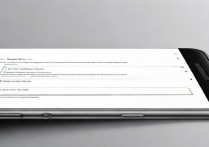

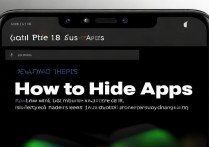
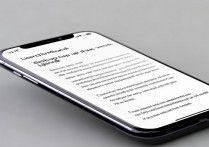






 冀ICP备2021017634号-5
冀ICP备2021017634号-5
 冀公网安备13062802000102号
冀公网安备13062802000102号